Come Inserire un Video in PowerPoint: Guida Completa
Inserire un video in una presentazione PowerPoint può trasformare una semplice sequenza di diapositive in un’esperienza coinvolgente e dinamica. Che tu stia preparando una presentazione aziendale, una lezione o un progetto scolastico, l’aggiunta di contenuti multimediali può aiutarti a comunicare il tuo messaggio in modo più efficace. In questo tutorial, esploreremo passo dopo passo come inserire un video in PowerPoint, con suggerimenti e trucchi per ottimizzare la tua presentazione.
Indice
- Perché Inserire un Video in PowerPoint
- Tipi di Video Supportati da PowerPoint
- Preparazione del Video
- Inserire un Video da File
- Inserire un Video da YouTube
- Formattazione e Modifica del Video
- Impostazioni di Riproduzione del Video
- Risoluzione dei Problemi Comuni
- Suggerimenti per una Presentazione Efficace
- Conclusione
Perché Inserire un Video in PowerPoint
L’inserimento di un video in una presentazione PowerPoint offre numerosi vantaggi:
- Coinvolgimento del Pubblico: I video possono catturare l’attenzione del pubblico e mantenere alto il livello di interesse.
- Chiarezza: Alcuni concetti sono più facili da spiegare attraverso video piuttosto che con testo o immagini statiche.
- Varietà: L’alternanza tra testo, immagini e video rende la presentazione più dinamica e meno monotona.
Tipi di Video Supportati da PowerPoint
Prima di inserire un video, è importante sapere quali formati sono supportati da PowerPoint. Le versioni più recenti di PowerPoint supportano una vasta gamma di formati video, tra cui:
- MP4: Uno dei formati più comuni e compatibili.
- AVI: Un formato più vecchio, ma ancora ampiamente utilizzato.
- WMV: Formato nativo di Windows Media.
- MOV: Utilizzato principalmente su dispositivi Apple.
Assicurati che il tuo video sia in uno di questi formati per evitare problemi di compatibilità.
Preparazione del Video
Prima di inserire il video nella tua presentazione, è importante prepararlo adeguatamente:
- Controlla la Qualità: Assicurati che il video sia di alta qualità e che l’audio sia chiaro.
- Taglia il Video: Se necessario, utilizza un software di editing video per tagliare le parti non necessarie.
- Ridimensiona il File: Se il file video è troppo grande, considera di comprimerlo per evitare problemi di prestazioni durante la presentazione.
Inserire un Video da File
Ecco come inserire un video direttamente dal tuo computer:
- Apri PowerPoint: Avvia PowerPoint e apri la presentazione in cui desideri inserire il video.
- Seleziona la Diapositiva: Vai alla diapositiva in cui vuoi inserire il video.
- Inserisci il Video:
- Vai alla scheda Inserisci nella barra multifunzione.
- Clicca su Video nel gruppo Media.
- Seleziona Video in PC personale.
- Sfoglia il tuo computer per trovare il file video desiderato e clicca su Inserisci.
Il video verrà inserito nella diapositiva selezionata e potrai ridimensionarlo o spostarlo come desideri.
Inserire un Video da YouTube
Se desideri inserire un video da YouTube, segui questi passaggi:
- Copia il Link del Video: Vai su YouTube e copia l’URL del video che desideri inserire.
- Inserisci il Video in PowerPoint:
- Vai alla scheda Inserisci.
- Clicca su Video e seleziona Video online.
- Incolla l’URL del video di YouTube nel campo fornito e clicca su Inserisci.
PowerPoint inserirà il video di YouTube nella diapositiva. Tieni presente che avrai bisogno di una connessione Internet per riprodurre il video durante la presentazione.
Dopo aver inserito il video, puoi formattarlo e modificarlo per adattarlo meglio alla tua presentazione:
- Ridimensionamento: Clicca e trascina gli angoli del video per ridimensionarlo.
- Ritaglio: Usa l’opzione di ritaglio per mostrare solo una parte del video.
- Effetti Video: Applica effetti visivi come ombre, riflessi o bordi.
Impostazioni di Riproduzione del Video
PowerPoint offre diverse opzioni per controllare la riproduzione del video:
- Riproduzione Automatica: Imposta il video per avviarsi automaticamente quando la diapositiva viene visualizzata.
- Riproduzione al Clic: Il video si avvierà solo quando clicchi su di esso.
- Loop: Imposta il video per riprodursi in loop fino al passaggio alla diapositiva successiva.
- Volume: Regola il volume del video direttamente in PowerPoint.
Risoluzione dei Problemi Comuni
Ecco alcune soluzioni per problemi comuni che potresti incontrare:
- Video Non Riproducibile: Assicurati che il video sia in un formato supportato e che i codec necessari siano installati.
- Video Lento o Scattoso: Riduci la dimensione del file video o aggiorna il tuo hardware.
- Problemi di Connessione: Se stai utilizzando un video online, verifica la tua connessione Internet.
Suggerimenti per una Presentazione Efficace
- Prova la Presentazione: Esegui una prova della tua presentazione per assicurarti che tutto funzioni correttamente.
- Backup dei File: Porta con te una copia di backup del video e della presentazione.
- Interazione con il Pubblico: Usa il video come spunto per interagire con il pubblico e stimolare la discussione.
Conclusione
Inserire un video in PowerPoint è un modo efficace per migliorare la tua presentazione e coinvolgere il tuo pubblico. Seguendo i passaggi di questo tutorial, sarai in grado di aggiungere e ottimizzare i video nelle tue diapositive con facilità. Ricorda di testare sempre la tua presentazione prima di mostrarla al pubblico per garantire un’esperienza fluida e professionale. Buona presentazione!
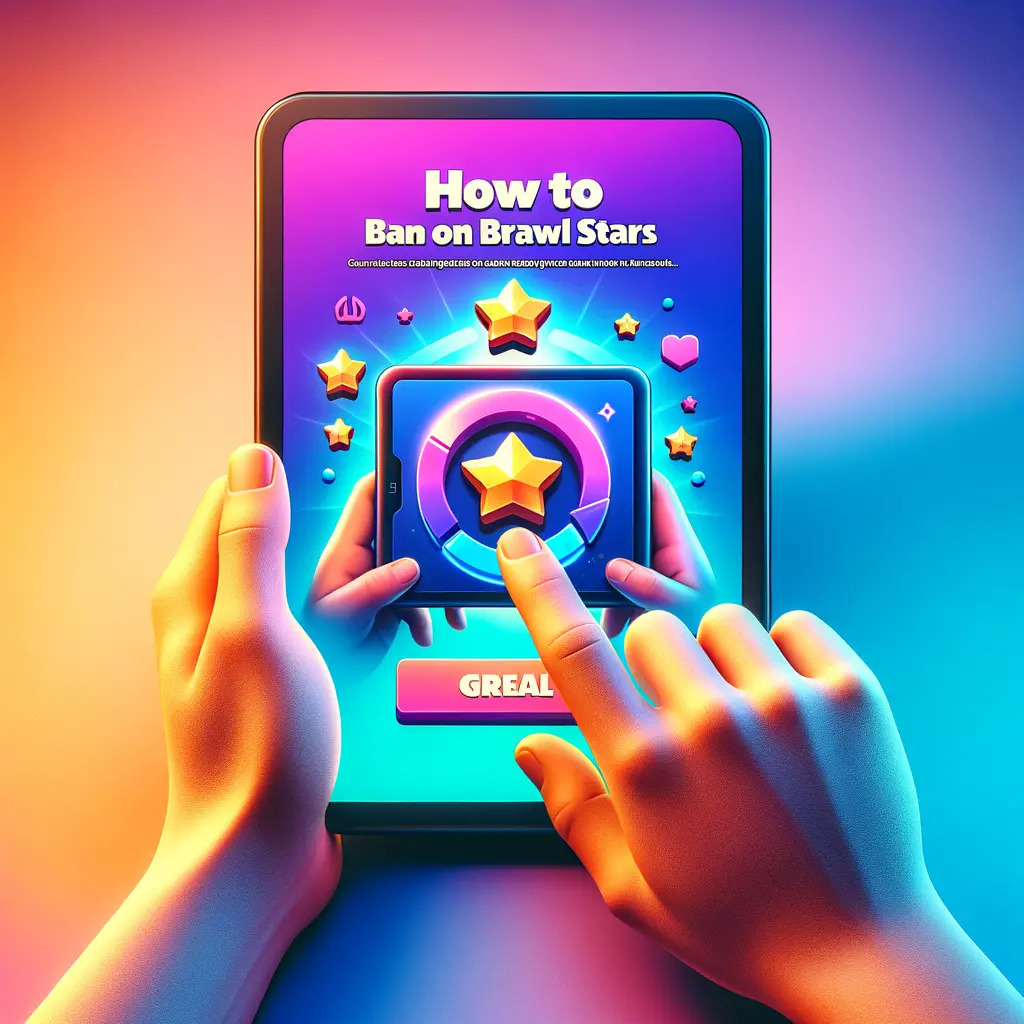
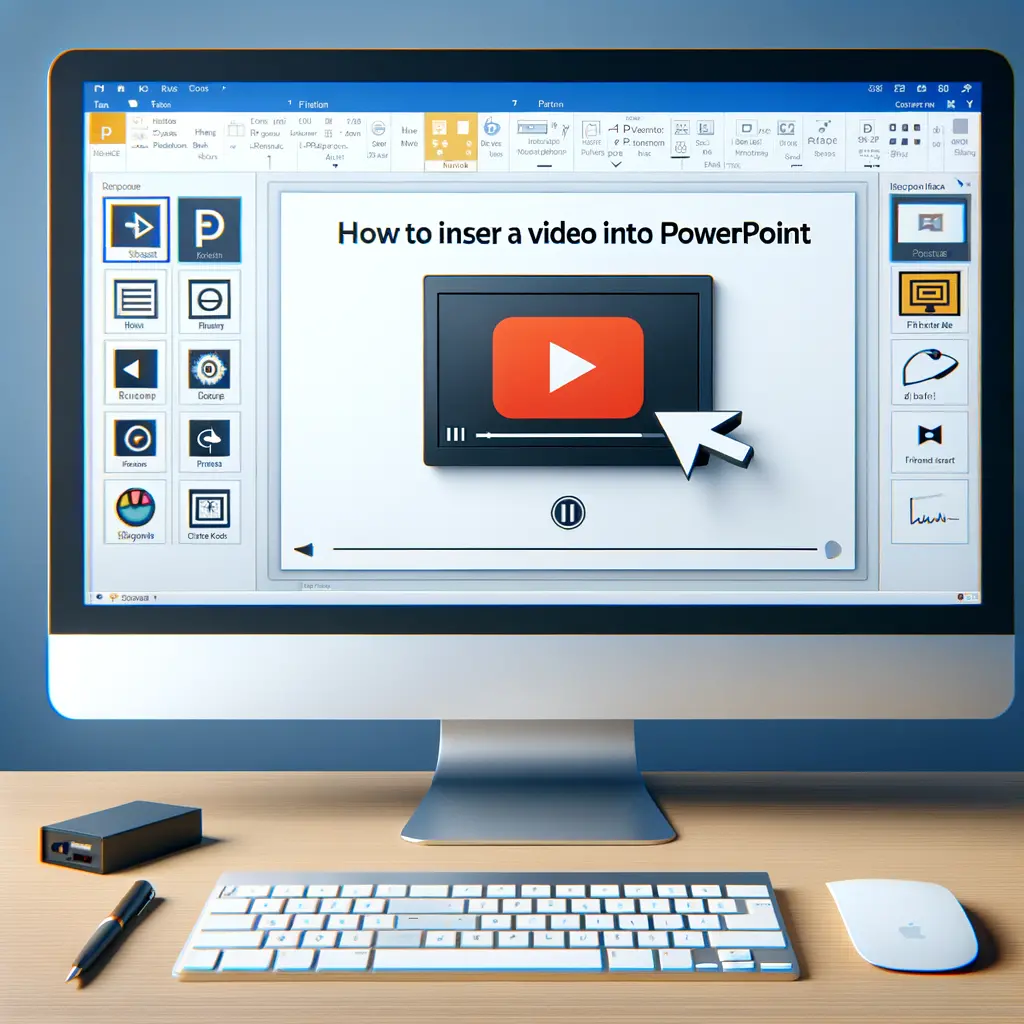
Condividi questo articolo se ti piace.